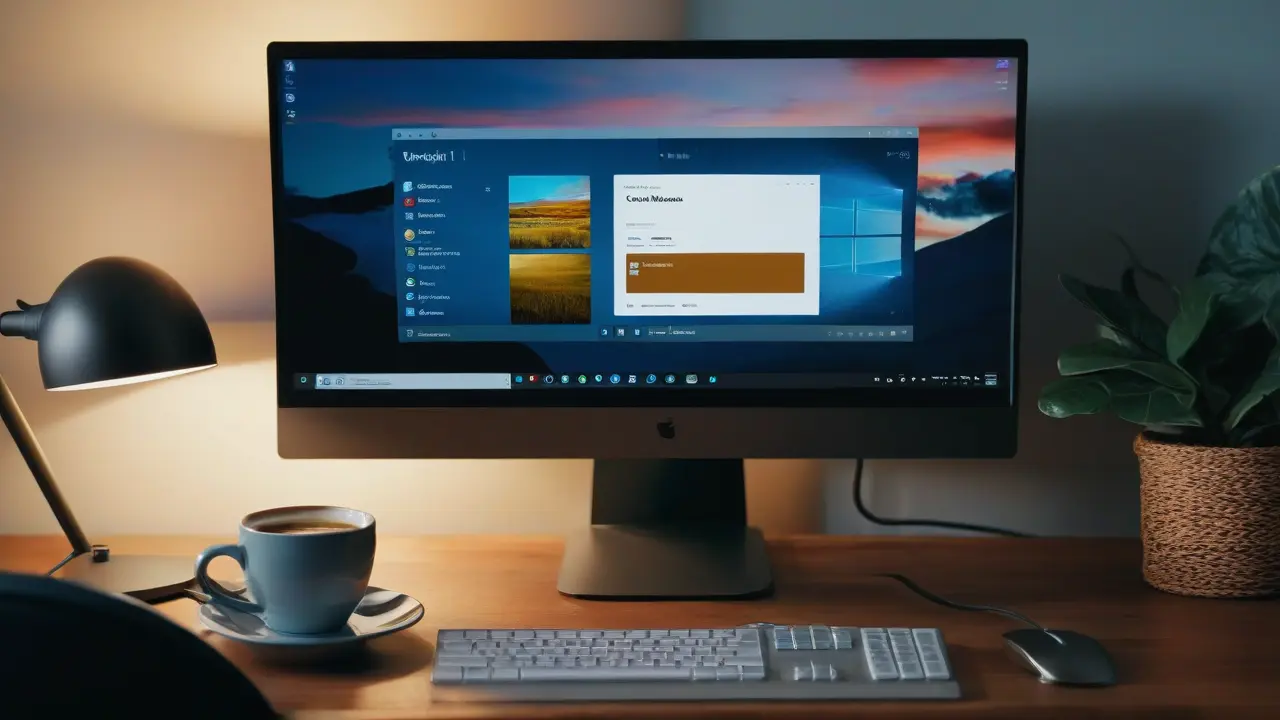A veces, al conectar un equipo o portátil a una red, puedes encontrarte con un error de red: «Se ha detectado un conflicto de direcciones IP de Windows» y una explicación de que en esta red ya existe un equipo con la misma dirección IP. El problema puede surgir en Windows 11, Windows 10, 8.1 o 7.
En esta guía paso a paso, te explico cómo solucionar el conflicto de direcciones IP de Windows, qué puede causar el problema y información adicional que puede ser útil en este contexto.
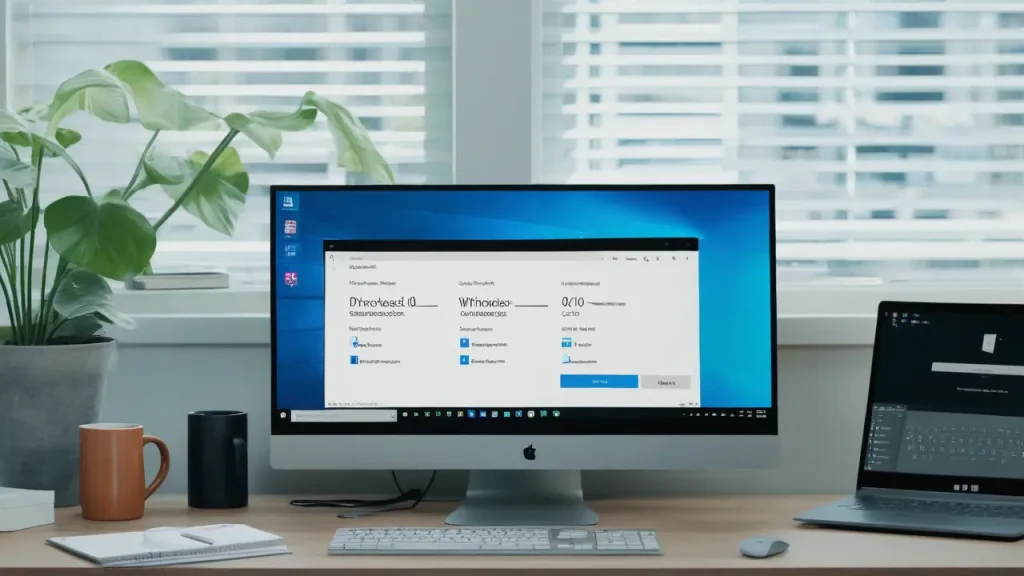
Métodos sencillos para solucionar conflictos de direcciones IP
El problema de «Se ha detectado un conflicto de direcciones IP» suele ocurrir en redes de empresas donde se utilizan direcciones IP estáticas. Si en varios dispositivos se asigna la misma dirección, puede surgir el problema, pero también puede ocurrir en redes domésticas, por ejemplo, al conectarse a un router.
La causa es la misma: direcciones IP idénticas en varios dispositivos. Esto puede afectar no solo a ordenadores y portátiles, sino también a teléfonos inteligentes, televisores, consolas y otros dispositivos que se conectan mediante Wi-Fi o cable.
Métodos rápidos para intentar solucionar el problema si anteriormente no se había detectado un conflicto de direcciones IP y no se habían realizado cambios en los parámetros de red:
ipconfig /release ipconfig /renew
Deshabilitar el uso de una dirección IP estática
Si las soluciones simples descritas anteriormente no han funcionado, revise las propiedades de la conexión e intente desactivar el uso de una dirección IP estática:
- Presione las teclas Win+R en el teclado, escriba ncpa.cpl y presione Enter.
- Haga clic con el botón derecho en el icono de la conexión problemática y abra sus propiedades.
- En la lista de componentes de conexión, seleccione «IPv4» y haga clic en el botón «Propiedades».
- Atención: si en su caso se utilizan alguna configuración de red especial e IP estática, antes del siguiente paso, es mejor guardar los parámetros en algún lugar para poder restaurar fácilmente. Marque «Obtener una dirección IP automáticamente» y haga clic en «Aceptar» para guardar los cambios.
- En la siguiente ventana (propiedades de red), haga clic también en «Aceptar», los cambios realizados se aplicarán automáticamente.
Tenga en cuenta que para que este método funcione, es necesario que el servidor DHCP esté activado en el router, por defecto es así en casi todos los modelos de routers Wi-Fi. Pero por si acaso, ingrese a la configuración de su router y verifique la configuración de DHCP.